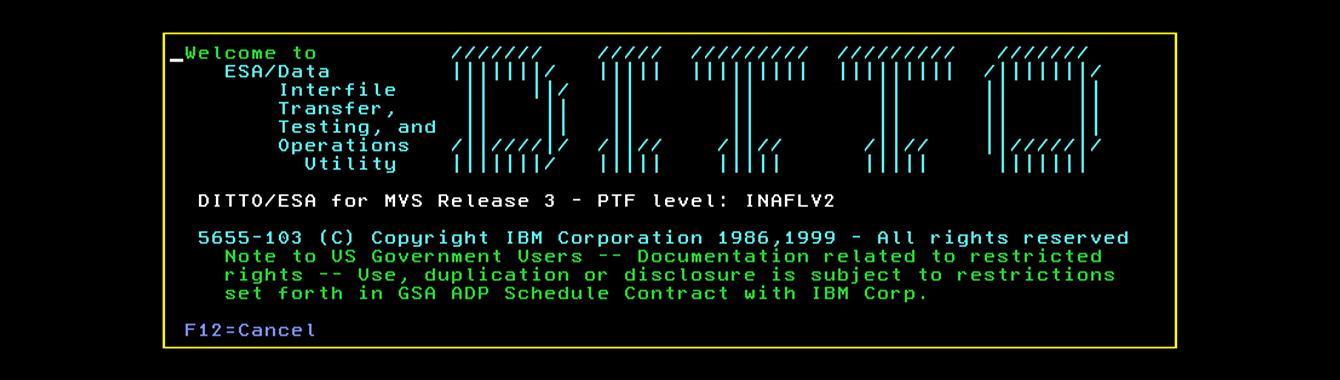Como ya hemos comentado, las distribuciones ADCD de z/OS, al ser de desarrollo, tienen algunos “fallos”. Vamos a arreglar dos opciones del menú, DITTO y MQ, que se encuentran dentro de la opción “More – Additional IBM Products”. En esta primera parte nos centraremos en DITTO.
Desde el menú principal de ISPF, vamos a la opción “M”.

Si intentamos entrar a Ditto, veremos que da error:
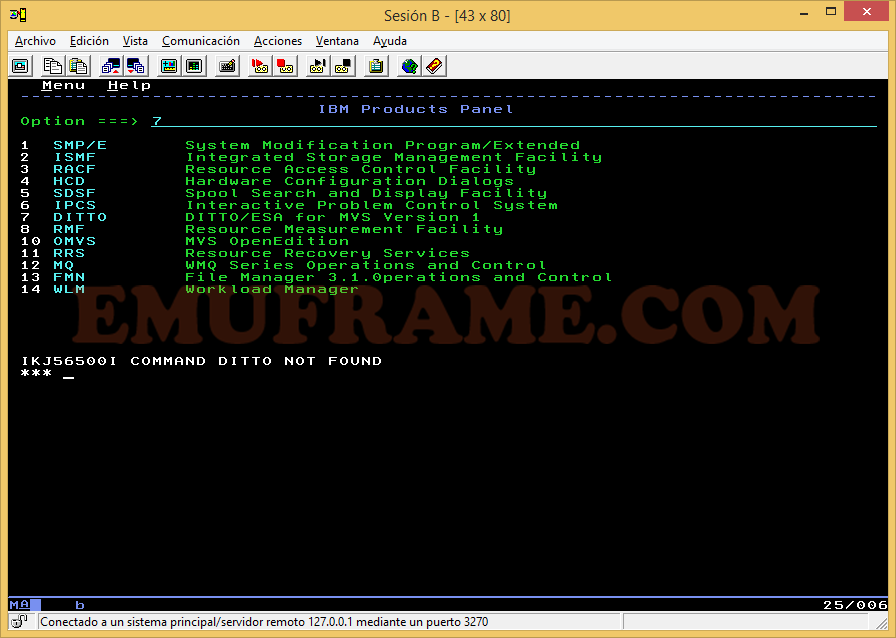

Volveremos al menú anterior y pondremos el comando “PANELID“, para saber el nombre del menú.
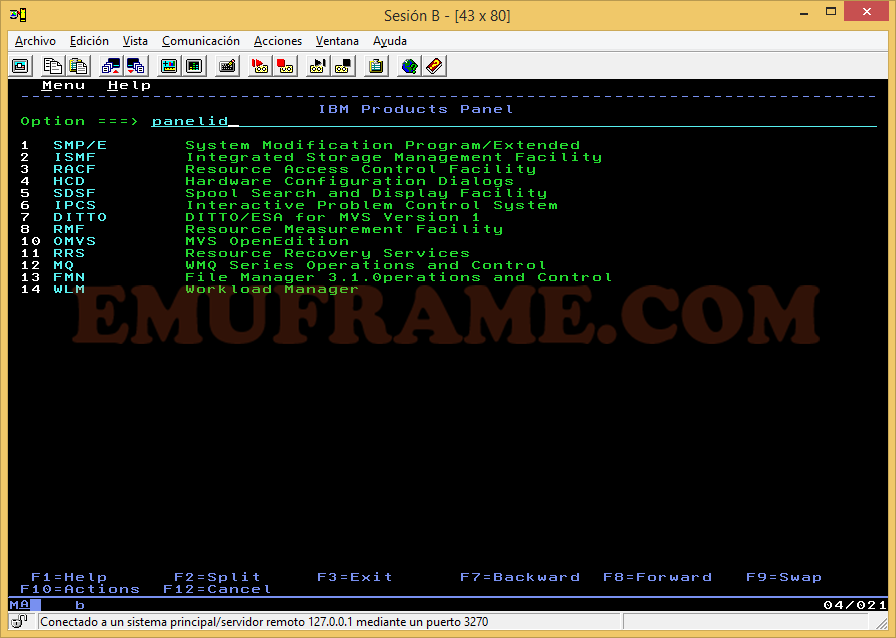
Este panel se llama “IBMPRODS“.
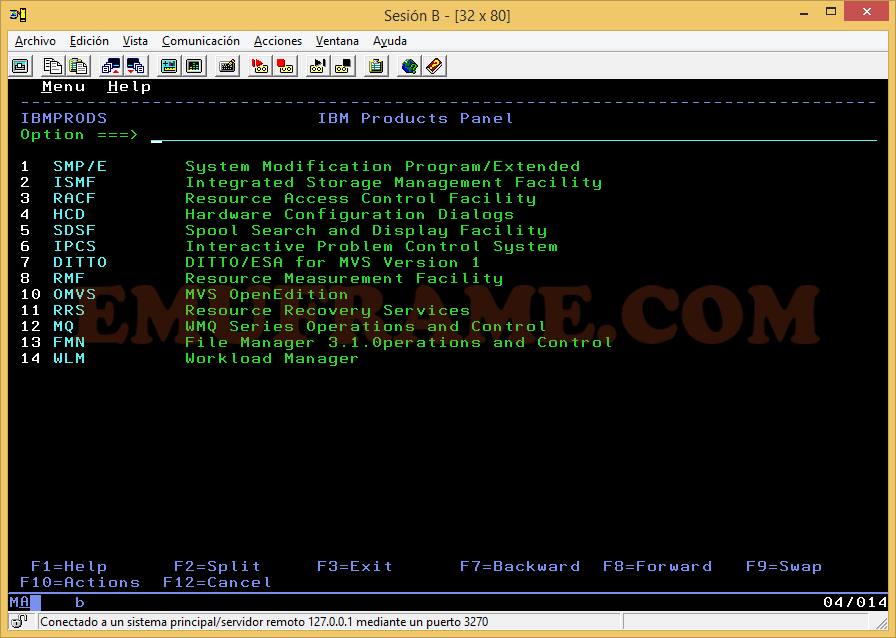
Desde la opción 3.4 de ISPF, buscamos las librerias “ADCD” y con el comando “member IBMPRODS” buscamos dónde está guardado el panel.
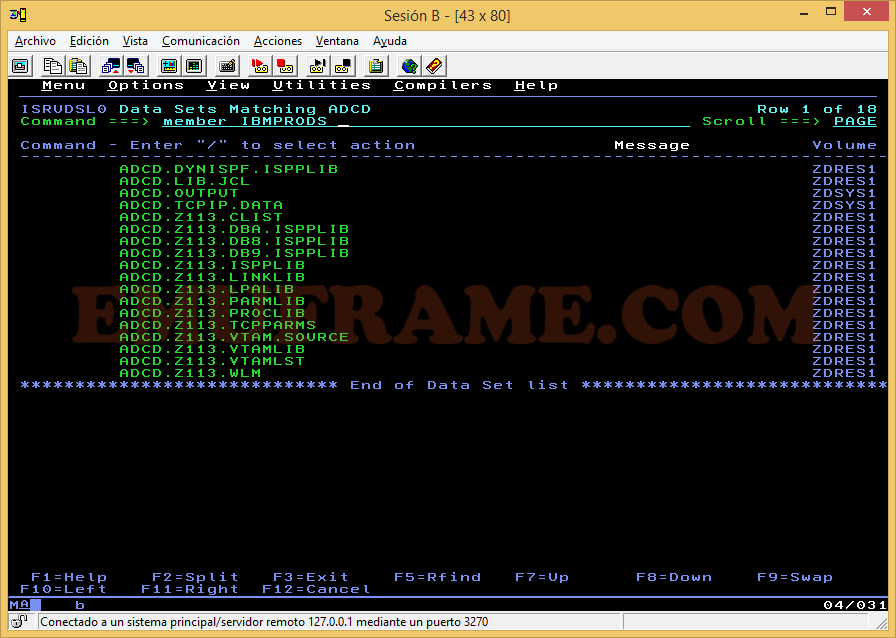
Veremos que ese miembro está en varias librerías. Como estoy accediendo con el procedimiento ISPFPROC, la librería que me interesa es la ADCD.Z113.ISPPLIB. Esto se puede comprobar mirando el miembro ISPFPROC en la librería ADCD.Z113.PROCLIB.
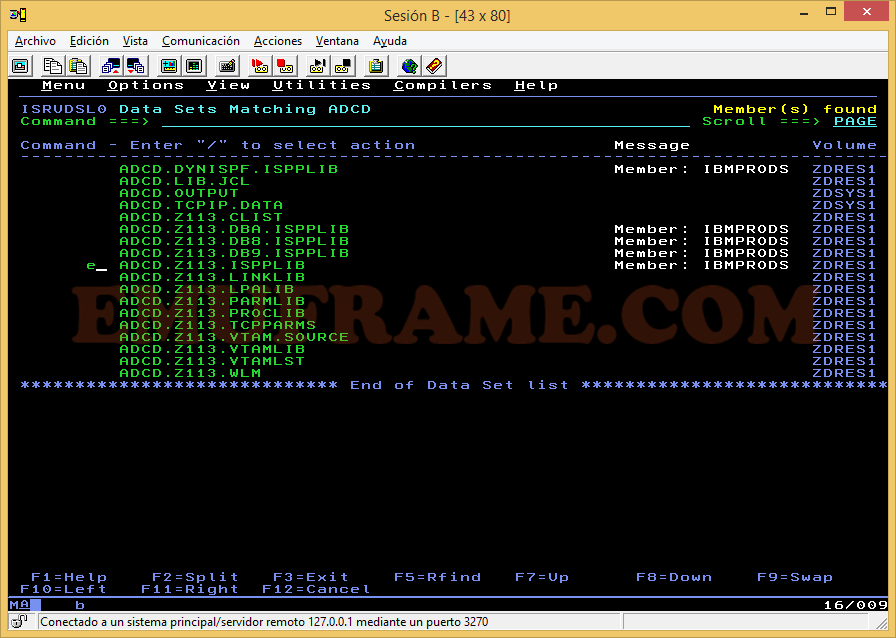
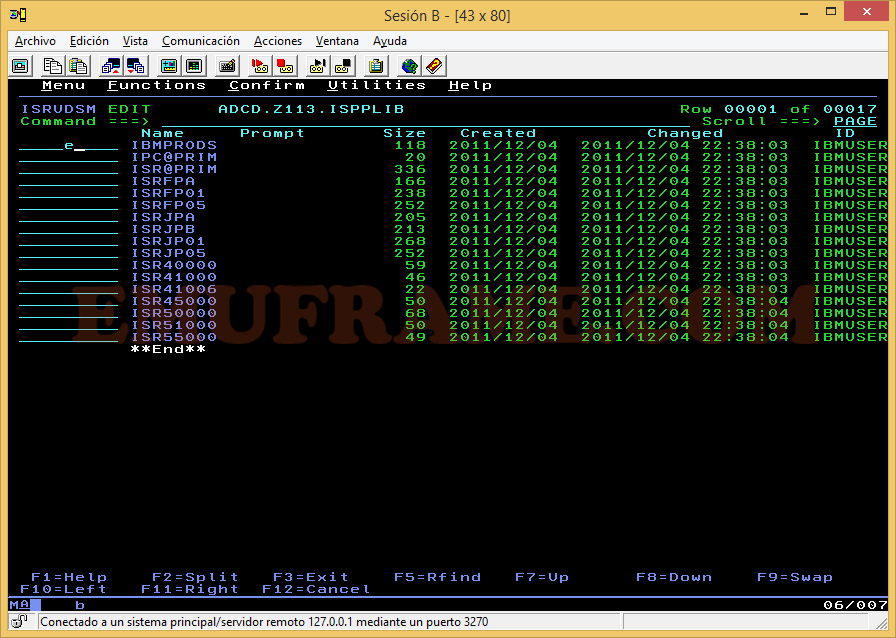
Dentro de ese miembro veremos que esa opción del panel usa el comando DITTO.
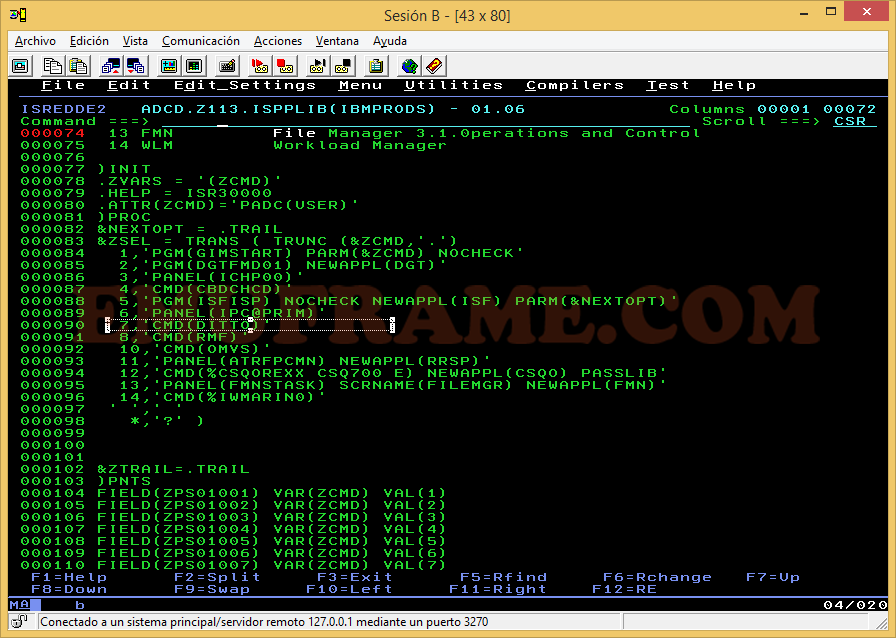
Siguiendo el manual de instalación de DITTO 1.3, comprobaremos lo indicado en la página 5, apartado “Post-APPLY Tasks“, y completaremos lo que falte.
NOTA: Es la página 5 del apartado “DITTO/ESA for MVS”, se corresponde con la página 25 del PDF general.
Primero verificaremos como se llama nuestra librería SDITMOD1 y en qué volumen reside. Para ello vamos a 3.4 y ponemos “**.SDITMOD1” para buscar en todo el catálogo. En nuestro caso, se llama “DIT130.SDIMOD1” y está en el volumen “ZDRES1“. Nos apuntamos estos datos.
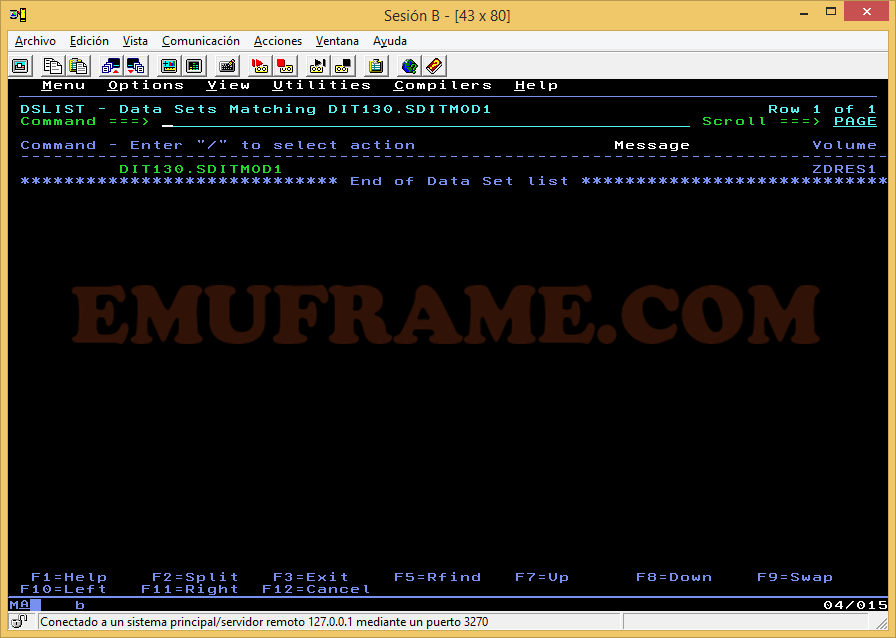
Ahora vamos a comprobar el miembro PROG** que usa nuestro sistema, para ello se puede comprobar el miembroIEASYS**, como se indica en la entrada Conociendo las librerías del sistema y modificando la zona horaria, o mirando en log a través del SDSF.
El SDSF es la opción M.5 desde el menú principial de ISPF. Una vez dentro, pondremos LOG.

Una vez dentro del log, pondremos la letra “m” y pulsaremos la tecla F7 para ir al principio del log. Ahora usaremos el comando “f prog” para buscarlo en el log.
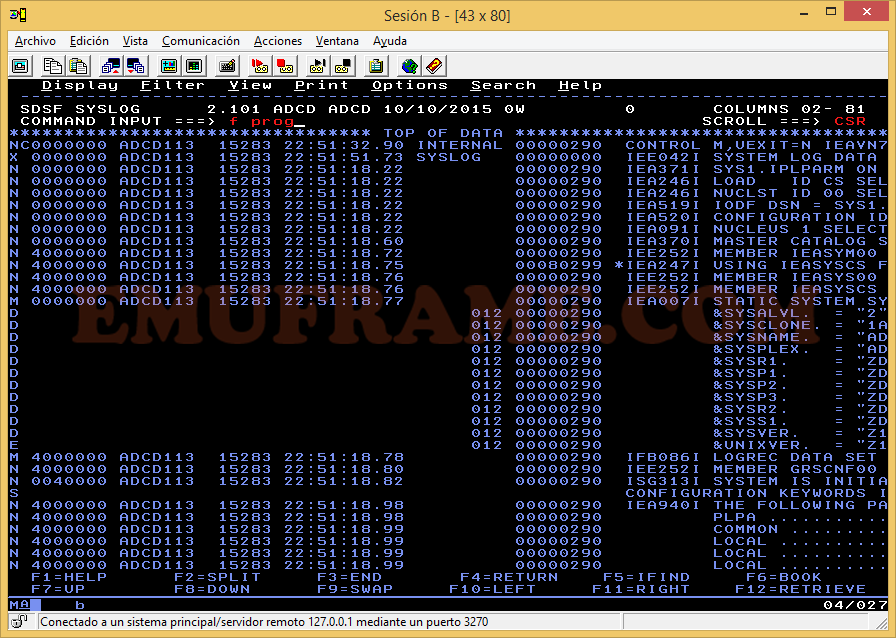
Veremos que se usa el miembro PROG01.
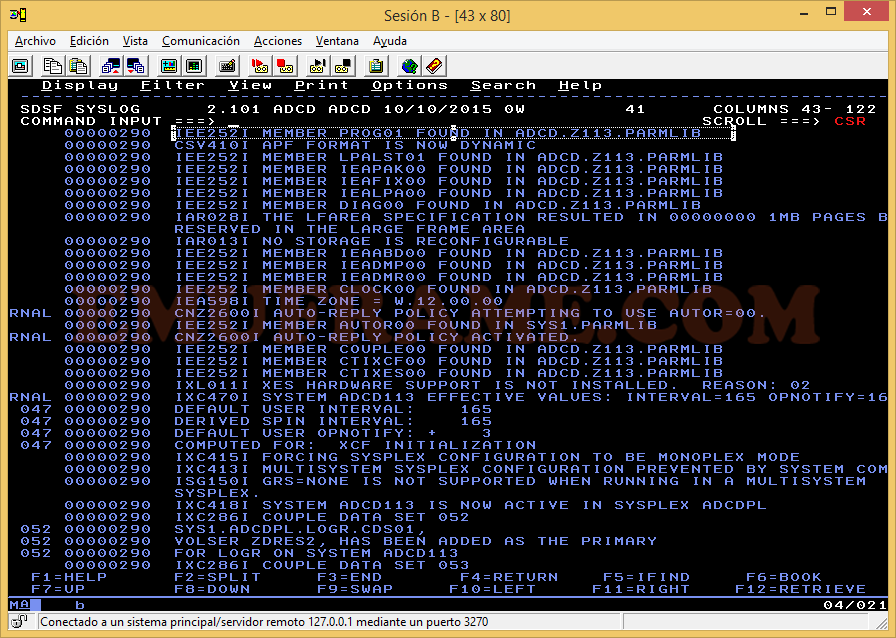
Ahora vamos a la librería ADCD.Z113.PARMLIB y editamos el miembro PROG01.
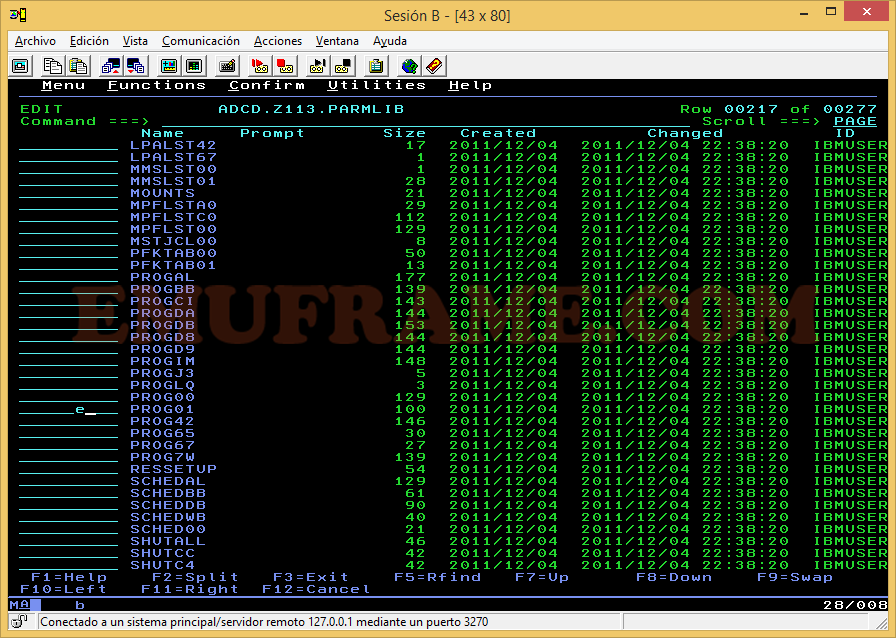
Añadimos los siguiente:
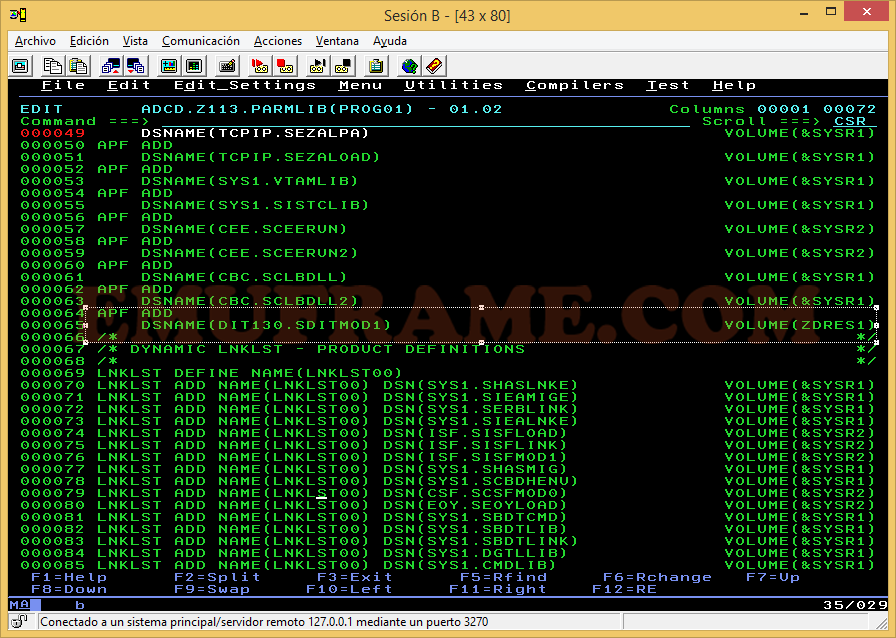
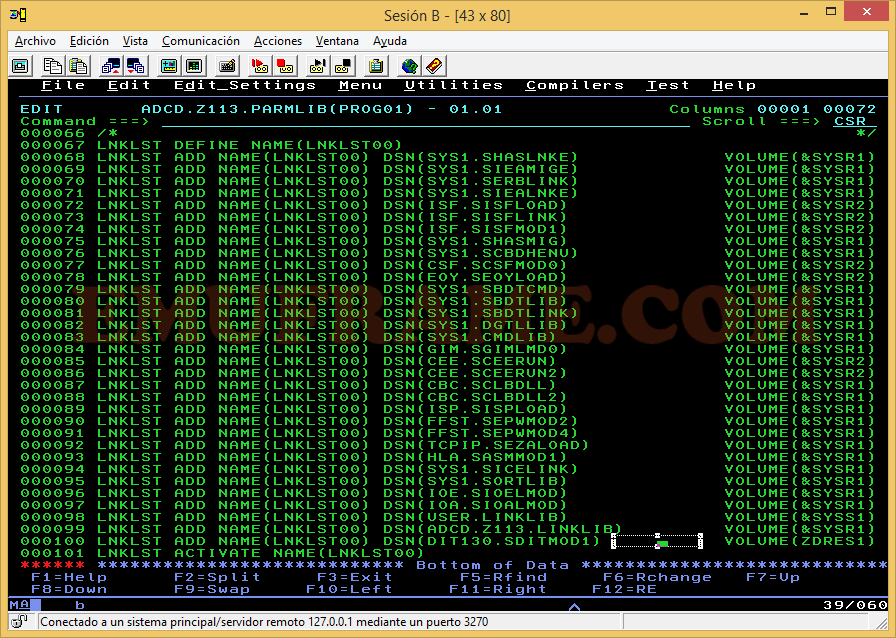
Ahora vamos a la ventana de la Consola y, con el comando “SET PROG=01“, volvemos a cargar las librería para que coja los cambios.
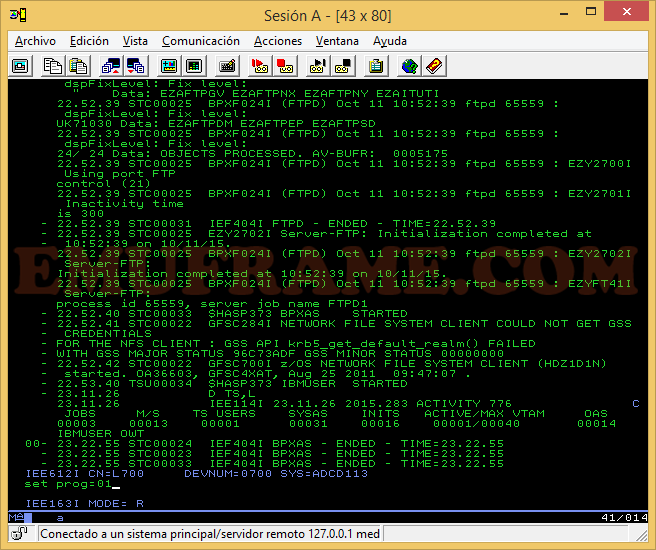
NOTA: Si no coge los cambios, habrá que hacer IPL.
Una vez se termine de ejecutar el comando, saldremos de nuestra sesión de TSO y accederemos de nuevo. Ya podremos acceder a Ditto.
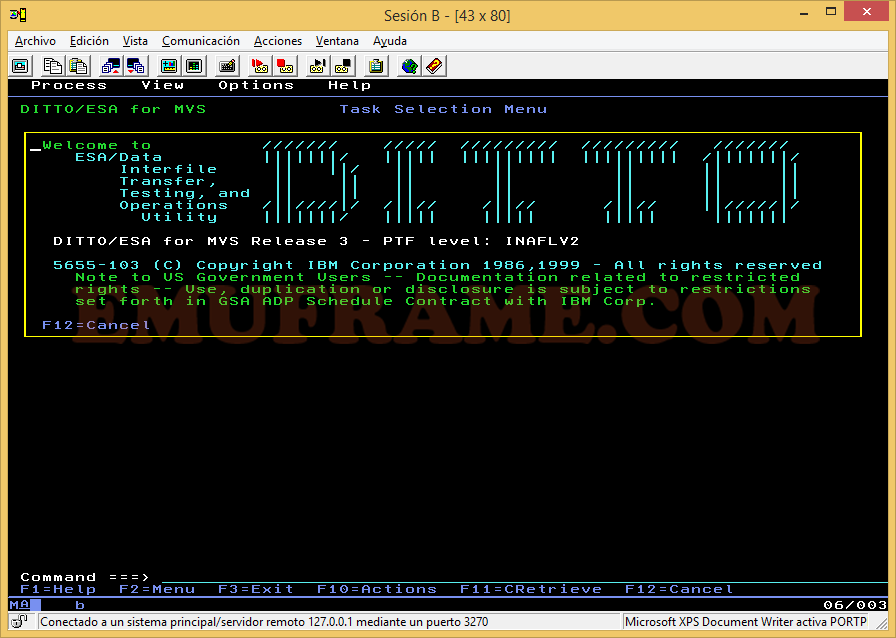
NOTA: Hemos realizado los pasos “Concatenating SDITMOD1 to your LNKLST” y “Authorizing DITTO/ESA” del manual, ya que el paso “Additional authorization for DITTO/ESA running under TSO” viene correctamente, sino habría que hacerlo también. Podemos comprobarlo en el miembro IKJTSO00 de ADCD.Z113.PARMLIB.